Uvod
U svetu digitalne komunikacije, video pozivi su postali ključni igrač, povezujući udaljenosti sa ličnim dodirom koji tradicionalni pozivi mogu nedostajati. Među uređajima koji vode ovaj razvoj je Echo Show, svestran alat opremljen naprednim funkcijama i visokokvalitetnim ekranom, čineći ga savršenim za video pozive. Bilo da proveravate porodicu, učestvujete u sastancima na daljinu ili jednostavno vraćate kontakt sa prijateljima, savladavanjem video poziva na vašem Echo Show-u možete unaprediti svoje interakcije. Ovaj sveobuhvatni vodič pokriva sve, od početnog podešavanja do unapređenja vaše video pozivne iskustva.
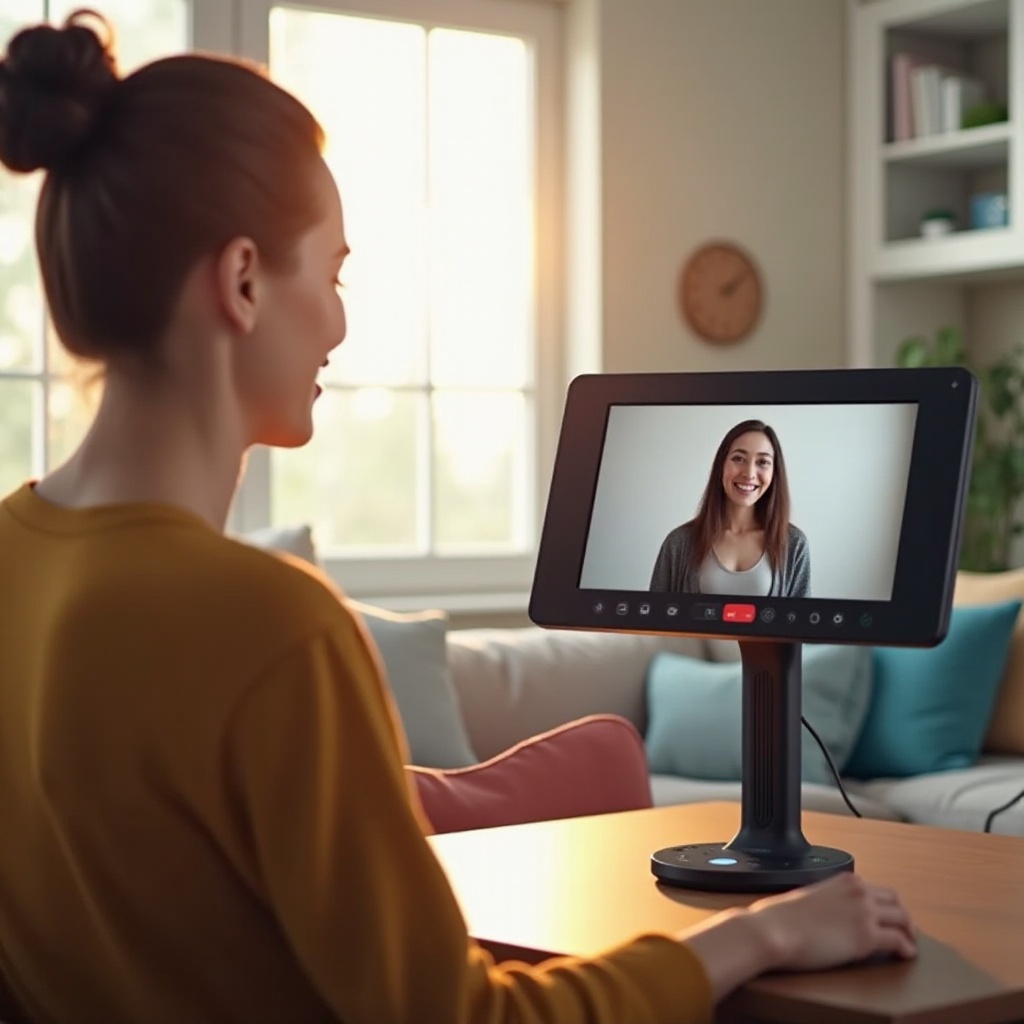
Razumevanje Echo Show-a i njegovih sposobnosti
Echo Show prevazilazi to što je samo pametan zvučnik; to je multifunkcionalni uređaj sa ekranom koji omogućava video pozive, strimovanje medija i prikaz informacija. Integrisan sa Alexa, Echo Show odgovara bez problema na glasovne komande, obezbeđujući iskustvo bez upotrebe ruku. Podržava popularne platforme kao što su Skype i Zoom, zajedno sa Alexa-to-Alexa pozivima, čineći ga pogodnim za različite komunikacione potrebe. Njegove sposobnosti se prostiru na grupne pozive, deljenje ekrana i interaktivne aplikacije kao što su vođenje recepata i kontrola pametne kuće.
Kada ste shvatili širinu onoga što Echo Show može da učini, sledeći logičan korak jeste podešavanje za video pozive. Proces je jednostavan, obezbeđujući da možete početi da se povezujete vizuelno u kratkom vremenu.
Podešavanje Echo Show-a za video pozive
Podešavanje vašeg Echo Show-a za video pozive je prvi korak ka besprekornom iskustvu komunikacije. Evo šta trebate da uradite:
- Povežite se sa Wi-Fi: Uverite se da je vaš Echo Show povezan sa pouzdanim Wi-Fi mrežom kako biste održali neprekidne video pozive.
- Registrujte svoj uređaj: Sinhronizujte svoj Echo Show sa vašim Amazon nalogom, omogućavajući Alexa-to-Alexa pozive pristupanjem vašim kontaktima.
- Omogućite dozvole: Dajte potrebne dozvole za Echo Show da pristupi vašim kontaktima i kameri, podesive direktno putem podešavanja uređaja.
Kada se povežete i dozvole budu postavljene, spremni ste da počnete sa video pozivima. Ovaj temeljan rad postavlja osnovu za navigaciju osnovnim funkcijama poziva vašeg uređaja.
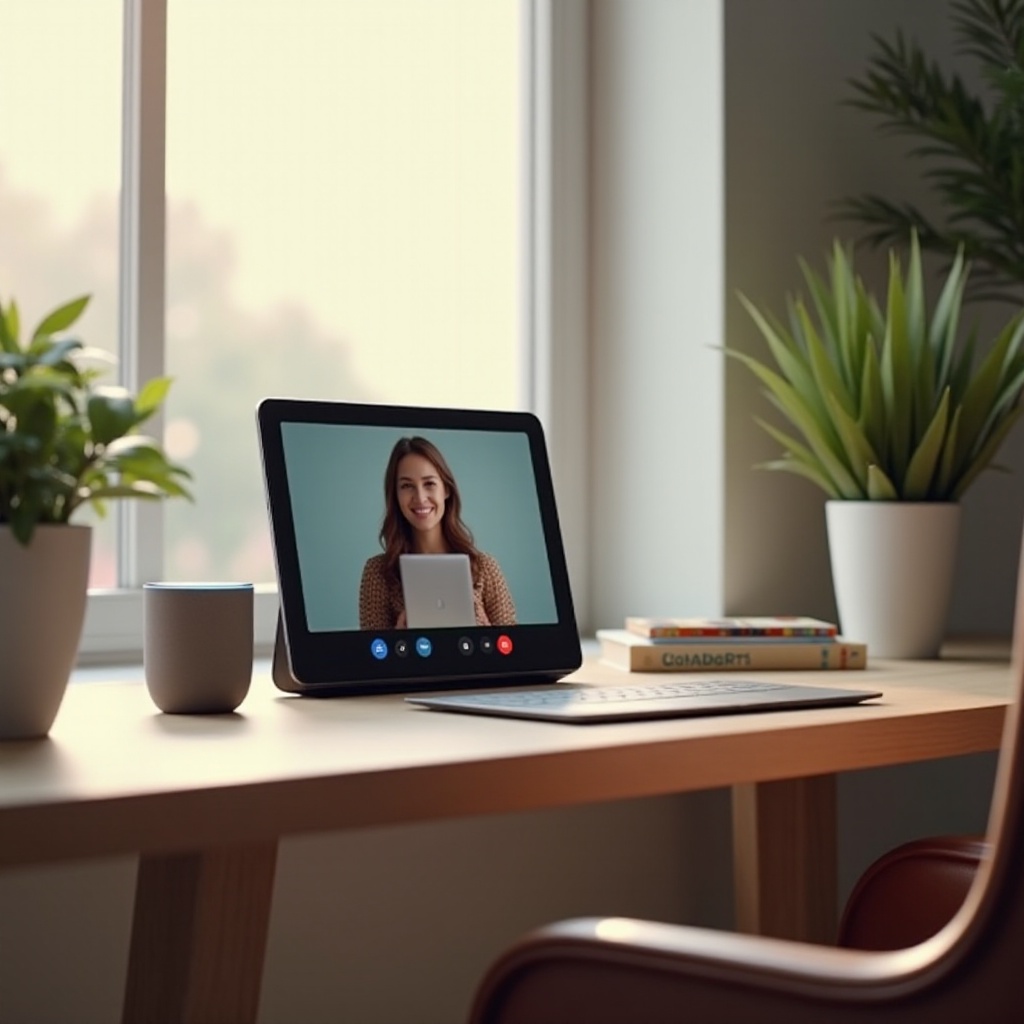
Izvršavanje Video Poziva na Echo Show-u
Video pozivni interfejs Echo Show-a je dizajniran za lakoću korišćenja, obezbeđujući da svako može da ga koristi sa lakoćom:
- Alexa-to-Alexa Pozivi: Glasovne komande čine poziv jednostavnim; samo zamolite Alexa da se obratite kontaktu koji takođe koristi Alexa-kompatibilan uređaj.
- Korišćenje ekrana: Kroz ‘Komunikacija’ ili ‘Kontakti’ sekcije na vašem ekranu, direktno izaberite kontakt koji želite da pozovete.
- Aplikacije trećih strana: Echo Show omogućava korišćenje aplikacija kao što je Skype za šire dosege. Pokrenite ga kao što biste na bilo kom pametnom uređaju i počnite poziv.
Bilo glasom ili dodirom, Echo Show pojednostavljuje video pozivanje. Povremeno, međutim, mogu se javiti problemi, što nas vodi do naše sledeće sekcije—rešavanje problema.
Rešavanje uobičajenih problema
Uprkos svom robusnom dizajnu, Echo Show može naići na greške tokom video poziva. Evo kako ih rešiti:
- Pitanja vezana za povezivanje: Proverite jačinu vašeg Wi-Fi povezivanja i razmislite o ponovnom pokretanju vašeg rutera ili samog Echo Show-a.
- Loš kvalitet videa: Optimizujte osvetljenje i podešavanja kamere, razmislite o premestanju vašeg Echo Show-a ili ponovnom povezivanju poziva po potrebi.
- Problemi sa zvukom: Proverite podešavanja zvuka uređaja ili povežite spoljne zvučnike za poboljšanje zvučne jasnoće.
Rešavanje ovih uobičajenih problema može značajno poboljšati vaše iskustvo video poziva. Od rešavanja problema, prelazimo na poboljšanje ukupnog kvaliteta interakcije.
Poboljšanje vašeg iskustva video poziva
Da biste osigurali optimalne video pozive sa vašim Echo Show-om, razmotrite ove savete za poboljšanje:
- Visokokvalitetno osvetljenje: Osvetljenje može značajno uticati na kvalitet videa—osigurajte dobro osvetljenje ili koristite podešavanje putem aplikacije za jasnoću.
- Upravljanje pozadinom: Održavajte uredno okruženje, što je posebno korisno za profesionalne pozive.
- Pozicioniranje uređaja: Postavite Echo Show na visinu očiju kako biste olakšali prirodnu interakciju.
Implementacija ovih strategija može obogatiti kvalitet vaših video poziva, čineći svaku interakciju angažujućom i efikasnom. Za zaključak, hajde da rezimiramo ključne tačke koje su pokrivene.
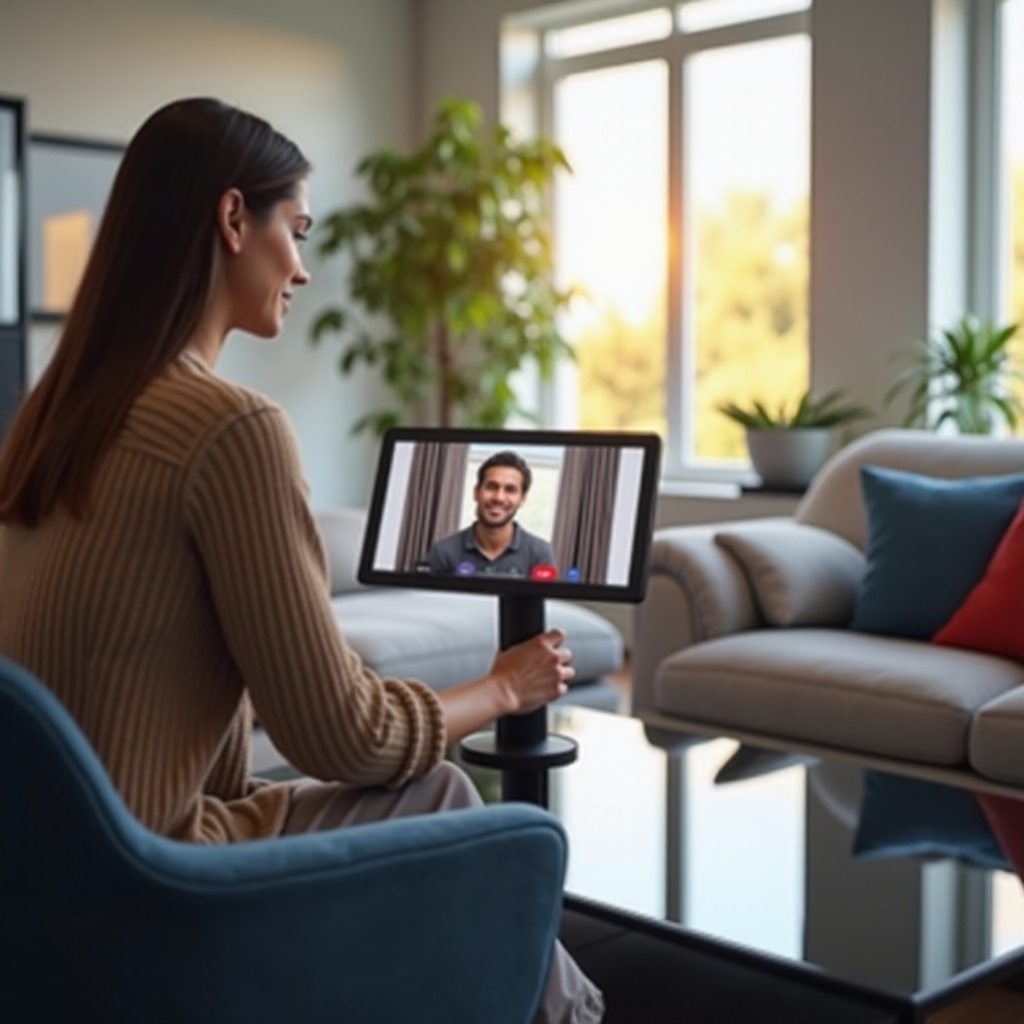
Zaključak
Echo Show je izvanredan alat za video komunikaciju, pružajući spoj funkcija i integracija koje pojednostavljuju digitalnu interakciju. Od podešavanja preko rešavanja problema do optimizacije, efikasna upotreba vašeg Echo Show-a za video pozive može značajno unaprediti način na koji se povezujete sa drugima. Prateći ovaj vodič, osiguravate sveobuhvatno i prijatno iskustvo svaki put kada se obratite.
Često postavljana pitanja
Mogu li da obavljam video pozive sa uređajima koji nisu Echo Show?
Da, Echo Show omogućava video pozive sa pametnim telefonima i tabletima koristeći aplikacije poput Skype ili Zoom. Primaoc mora imati instalirane kompatibilne aplikacije.
Koje su dostupne postavke privatnosti za video pozive sa Echo Show?
Echo Show nudi funkcije privatnosti kao što su pokrivači za kameru i onemogućavanje mikrofona. Upravljajte ovim postavkama sa interfejsa uređaja kako biste kontrolisali svoju okolinu.
Kako mogu poboljšati kvalitet video poziva na Echo Show?
Da biste poboljšali kvalitet poziva, obezbedite jak Wi-Fi signal, optimizujte osvetljenje i prilagodite uglove kamere. Redovno ažurirajte softver Echo Show za bolje performanse.
